Comparar revisões da planta
Objetivo
Comparar revisões de plantas na ferramenta Plantas do projeto.
Histórico
O recurso de comparação de plantas do Procore permite que os usuários vejam o que mudou em uma planta comparando-a com outra versão. É possível comparar as revisões de planta individualmente ou como um conjunto.
Fatores a considerar
- Permissões de usuário necessárias:
- Permissões de nível “Somente leitura” ou superior na ferramenta Plantas do projeto.
- Informações adicionais:
- Não é possível comparar plantas de tamanhos diferentes.
- Também é possível comparar as plantas nos aplicativos móveis do Procore. Consulte Comparar plantas (iOS) e Comparar plantas (Android).
Pré-requisitos
- Para comparar plantas, as plantas devem ter mais de uma revisão enviada por upload no Procore. Para saber como fazer upload de uma planta, consulte Fazer upload de plantas. Para saber como fazer upload de uma nova versão de uma planta, consulte Fazer upload de revisões de planta.
Etapas
É possível comparar as plantas individualmente ou como um conjunto.
- Comparar duas versões de uma planta
- Comparação em massa de um conjunto de plantas com sua versão anterior
Comparar duas versões de uma planta
- Acesse a ferramenta Plantas do seu projeto.
- Na página da lista de plantas, clique em Informações
ícone ao lado da planta para visualizar as informações da planta.
- Na seção Versões, clique no ícone de reticências verticais
 ao lado da planta cujas versões deseja comparar.
ao lado da planta cujas versões deseja comparar.
Obs.: se quiser comparar a versão atual com a versão anterior, clique nas reticências verticais da versão anterior (veja a imagem abaixo).

- Clique em Comparar com esta versão.
Obs.: o modo de comparação de planta será exibido, sobrepondo as duas plantas e destacando as alterações para você.

Obs.: todos os itens na planta que tiverem sido removidos entre a versão antiga e a versão mais recente aparecerão em vermelho. Qualquer item na planta que tenha sido adicionado à nova versão aparecerá em azul.
- Opcional: clique em Download para fazer download da comparação.
Obs.: o download de um arquivo PNG será feito em seu computador.
Comparação em massa de um conjunto de plantas com sua versão anterior
Ao comparar um conjunto de revisões de planta, você receberá um arquivo PDF contendo cada planta em comparação com sua versão anterior.
- Acesse a ferramenta Plantas do projeto.
- Clique em Conjuntos de plantas.
Obs.: se o seu projeto usar áreas de plantas, primeiro selecione uma área de plantas. Consulte O que são áreas de plantas? - Clique no conjunto de plantas que contém as plantas que deseja comparar.
- Clique em Comparar conjunto.
Obs.: se não houver revisões anteriores para plantas no conjunto, não haverá comparação de plantas.
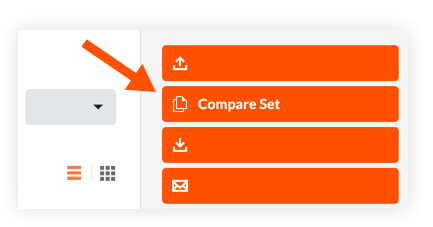
- Um arquivo PDF contendo cada planta em comparação com sua versão anterior será gerado e enviado por e-mail para você.
Obs.: todos os itens na planta que tiverem sido removidos entre a versão antiga e a versão mais recente aparecerão em vermelho. Qualquer item na planta que tenha sido adicionado à nova versão aparecerá em azul.

